
- Autor Lynn Donovan [email protected].
- Public 2023-12-15 23:45.
- Viimati modifitseeritud 2025-01-22 17:23.
Klõpsake nuppu Start ja seejärel nuppu "Juhtpaneel". Tippige " võrku ” ilma jutumärkideta otsingukastis. Klõpsake nuppu "Vaata võrku arvutid ja seadmed” all Võrk Ja ühiskasutuskeskuse pealkiri. Paremklõps teie skanner ja klõpsake kuvatavas rippmenüüs nuppu "Install".
Seda silmas pidades, kuidas lisada skannerit?
Valige Start → Juhtpaneel ja tippige skannerid otsingukastis. Klõpsake nuppu Lisama Seadme nuppu ja seejärel nuppu Edasi. The Skänner ja ilmub kaamera installiviisardi aken. Kui klõpsate nuppu Edasi, kuvatakse viisardi järgmine ekraan.
Samuti, kuidas ma saan sülearvutile skanneri lisada? Kuidas installida skanner sülearvutisse
- Alustage skanneri ühendamisest sülearvuti USB-porti.
- Lülitage skanner sisse.
- Saadud uue riistvara leidmise viisardis (see käivitub ainult siis, kui te ei luba Windows 8.1-l automaatselt WindowsUpdate'iga ühendust luua), klõpsake nuppu Jah, ainult seekord ja seejärel nuppu Edasi.
Küsimus on ka selles, kuidas skannida dokumenti arvutisse?
1. meetod Windowsis
- Asetage dokument skannerisse esiküljega allapoole.
- Avage Start.
- Tippige menüüsse Start faks ja skannige.
- Klõpsake Windowsi faksimine ja skannimine.
- Klõpsake nuppu Uus skannimine.
- Veenduge, et teie skanner on õige.
- Valige dokumendi tüüp.
- Otsustage oma dokumendi värvi üle.
Kuidas skannida dokumenti Windows 10 abil?
Dokumentide skannimine Windows 10-s
- Avage menüüst Start rakendus Scan. Kui te skannimisrakendust menüüs Start ei leia, klõpsake menüü Start vasakus alanurgas sõnu Kõik rakendused.
- (Valikuline) Seadete muutmiseks klõpsake linki Kuva rohkem.
- Klõpsake nuppu Eelvaade, et veenduda, kas skannimine on õige.
- Klõpsake nuppu Skanni.
Soovitan:
Kuidas kasutada 30 kanaliga 10 riba skannerit?

Koodide sisestamine 30 kanaliga 10 sagedusribaga raadioskannerisse Skänneri sisselülitamiseks keerake helitugevuse nuppu paremale. Kuulete klõpsatust ja skanneri ekraan lülitub sisse. Vajutage seadme juhtpaneelil nuppu "Käsitsi". Sisestage sagedus esimesele hädaabijaamale, mida soovite salvestada. Korrake samme 2 ja 3 iga salvestatava sagedusega
Kas ma saan kasutada 3g telefoni 4g võrgus?

Kahjuks sõltub 4G-võrgule juurdepääsu võimalus teie telefoni võimalustest. Seega, kui teil on 3G-telefon, pole teil juurdepääsu 4G-võrgule. CDMA-võrgus pääseb 3G-telefon juurde 3G-võrku, 4G-telefon pääseb juurde tavalisele 4G-võrgule ja LTE-telefon pääseb juurde 4G-LTE-võrgule
Kuidas kontrollida oma Java versiooni võrgus?
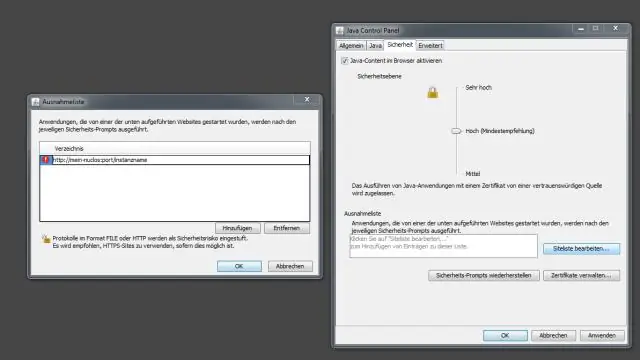
Java juhtpaneeli käivitamiseks klõpsake Java ikoonil. Java juhtpaneeli vahekaardil Üldine peaksite leidma Teave. Kasutatava versiooni nägemiseks klõpsake sellel
Kuidas ma saan oma korralikku skannerit parandada?

Topeltklõpsake väljal "Näita ühilduvat tarkvara" oma konkreetsel skanneril. Seejärel klõpsake nuppu "Järgmine". Seadmehaldur värskendab skanneri draiverit ja annab teile teada, kui see on lõppenud. Kui see nõuab arvuti taaskäivitamist, siis taaskäivitage arvuti
Millist tööriista saate kasutada oma süsteemides ja võrgus haavatavuste või ohtlike väärkonfiguratsioonide avastamiseks?

Haavatavuse skanner on tööriist, mis skannib võrku ja süsteeme, otsides haavatavusi või väärkonfiguratsioone, mis kujutavad endast turvariski
